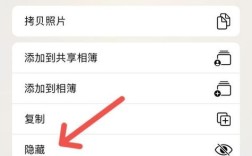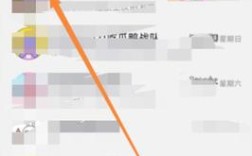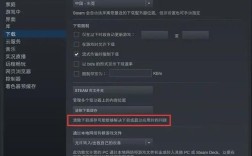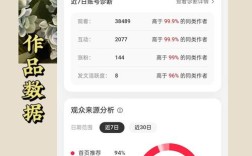U盘如何加密
U盘加密的重要性
随着信息技术的飞速发展,移动存储设备如U盘已成为日常工作和学习中不可或缺的工具,U盘因其便携性和大容量,也成为了数据泄露的高风险点,一旦U盘丢失或被盗,其中存储的敏感信息可能被不法分子轻易获取,造成无法估量的损失,对U盘进行加密处理,是保护个人隐私和企业机密的重要手段。
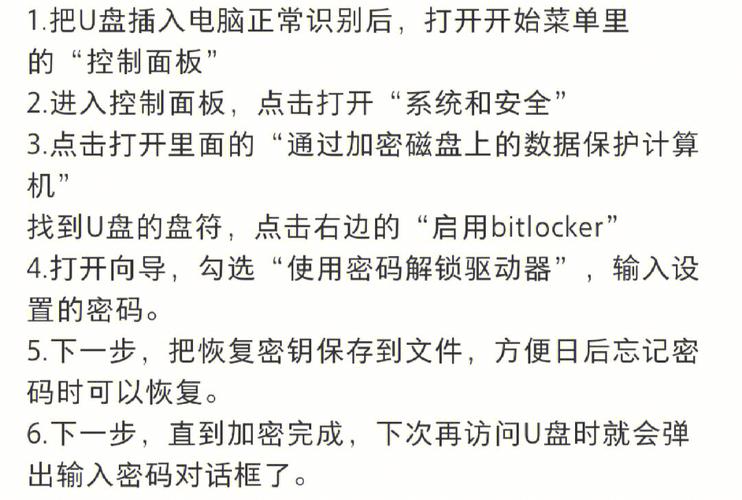
加密方法
1、BitLocker驱动器加密:
步骤:插入U盘并打开“此电脑”,在U盘上单击鼠标右键,选择“启用Bitlocker”,勾选“使用密码解锁驱动器”,设置密码后点击“下一步”,保存恢复密钥并选择加密模式,最后点击“开始加密”。
优点:Windows系统内置功能,操作相对简单。
缺点:加密速度较慢,且在打开状态下无需密码即可访问。
2、U盘超级加密3000:
步骤:下载并安装U盘超级加密3000软件,打开软件后选择需要加密的U盘,设置密码并选择加密方法(如全盘闪电加密或金钻加密),点击“确定”开始加密。
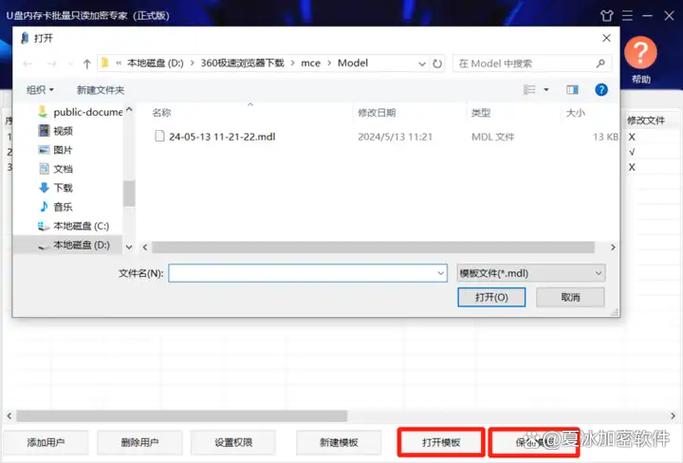
优点:支持多种加密方式,可根据需求灵活选择。
缺点:需额外下载软件,且试用版有次数限制。
3、物理隔离法:
步骤:设立专门的计算机或工作区域,仅用于处理敏感信息,并在这些区域中移除或禁用USB接口,使得U盘无法连接。
优点:操作简单、成本低廉。
缺点:可能影响工作效率,且无法完全防止内部人员的数据泄露。
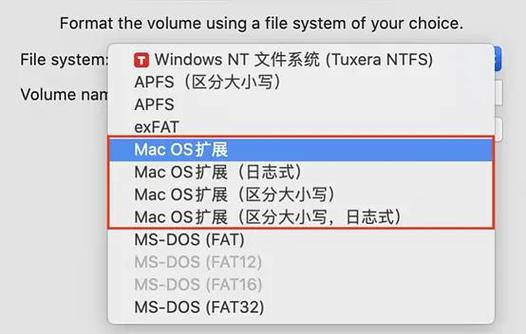
4、利用文件权限和软件限制:
步骤:右键点击U盘图标,选择“属性”,进入“安全”选项卡,为用户设置不同的权限(如只读权限),还可以使用专业的数据安全防护工具(如洞察眼MIT系统)进行实时监控和控制。
优点:可以细化到单个文件或文件夹的权限控制。
缺点:需要一定的技术知识,且对于高级黑客攻击可能不够稳固。
5、使用压缩软件加密:
步骤:将需要加密的文件放入一个文件夹中,右击该文件夹并选择“添加到压缩文件”,在弹出的对话框中设置密码,然后点击“确定”。
优点:操作简单,适用于少量重要文件的加密。
缺点:每次访问加密文件时都需要输入密码,且压缩包容易被识别为加密文件。
6、硬件加密U盘:
步骤:购买具有硬件加密功能的U盘,按照说明书设置密码。
优点:安全性高,不易被破解。
缺点:成本较高,且一旦忘记密码难以找回。
7、VeraCrypt加密:
步骤:下载并安装VeraCrypt软件,插入U盘后打开软件,选择“创建卷”并按照向导设置加密选项和密码。
优点:免费开源,支持多平台(Windows、Mac、Linux)。
缺点:需要一定的技术知识,且加密过程会擦除U盘上的所有数据。
8、Rohos Mini Drive加密:
步骤:下载并安装Rohos Mini Drive软件,插入U盘后打开软件,选择“设置USB驱动器上的加密卷”并按照向导设置密码和加密选项。
优点:操作简单,不会擦除U盘上的现有数据。
缺点:仅适用于Windows系统。
9、金舟文件夹加密大师:
步骤:下载并安装金舟文件夹加密大师软件,插入U盘后打开软件,选择需要加密的文件夹并设置密码。
优点:操作简单,支持批量加密。
缺点:仅适用于Windows 7及以上系统。
注意事项
1、在选择加密方法时,请根据自己的实际需求和技术能力进行选择。
2、无论采用何种加密方法,都应定期更改密码以增强安全性。
3、不要将密码记录在U盘上或与U盘放置在同一地方以防丢失。
4、如果忘记了密码且无法找回,可能需要专业的数据恢复服务来尝试恢复数据但成功率无法保证。
相关问答FAQs
1、如何重置U盘的加密密码?:如果使用的是BitLocker加密,可以通过之前保存的恢复密钥来重置密码,如果是其他加密软件,通常需要联系软件提供商或寻求专业的数据恢复服务来尝试找回密码,如果使用的是硬件加密U盘且忘记了密码,可能需要联系厂商进行重置或更换新的U盘。
2、U盘加密后会影响其使用寿命吗?:合理的加密操作不会直接影响U盘的使用寿命,但是频繁的读写操作可能会加速U盘的老化过程,因此建议在使用U盘时注意避免频繁的格式化和大量数据的写入操作以延长其使用寿命,同时定期备份重要数据也是保护数据安全的重要措施之一。
通过以上方法和注意事项的介绍,相信您已经对如何给U盘加密有了全面的了解,选择合适的加密方法并遵循正确的操作步骤可以有效地保护您的数据安全免受未经授权的访问和泄露风险。